티스토리 뷰
엑셀을 사용하다 보면 창을 멀티로 열어 놓고 사용하고 싶을 때가 많이 있습니다. 이전에 제가 간단하게 엑셀 창 2개 띄우는 방법을 포스팅했었는데 오늘은 레지스트리를 변경하여 항상 멀티창으로 열리게 하는 방법을 알려드리겠습니다. 간단한 방법으로 엑셀창 2개 띄우는 방법도 아래 포스팅 보면서 참고하세요.
엑셀창 2개 띄우기
엑셀창 2개 띄우기 & 엑셀창 여러 개 띄우기 문서 작업을 하시다 보면 모니터 2개로 엑셀이나 파워포인트를 각각 띄어 놓고 작업하실 때 많죠? 다른 프로그램 두개 띄어 놓고 작업하는 것은 쉬운
ordinary-disaster.tistory.com
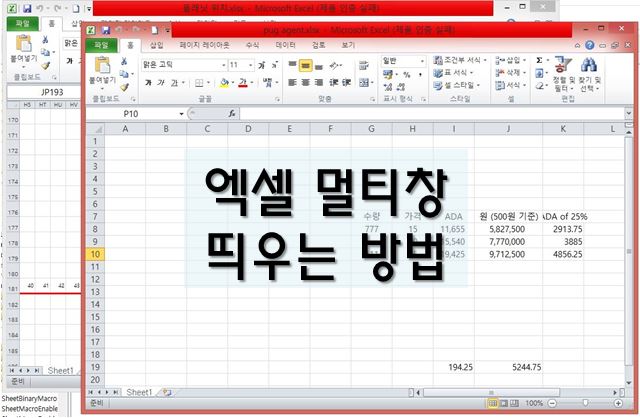
목차
레지스트리 변경하여 엑셀 멀티창 열기
레지스트리를 변경하면 엑셀 멀티창을 영구적으로 열수 있습니다. 하는 방법도 간단하니 한번 해보시기 바랍니다. 먼저 '윈도우키 + R'를 눌러서 윈도우 실행창을 열고 'Regedit'를 치고 확인을 누릅니다.
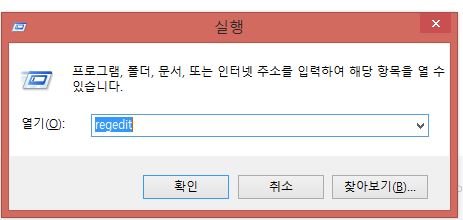
레지스트리 편집기에서 아래 파란색으로 표시한 곳 (Excel.sheet.12)으로 들어갑니다.
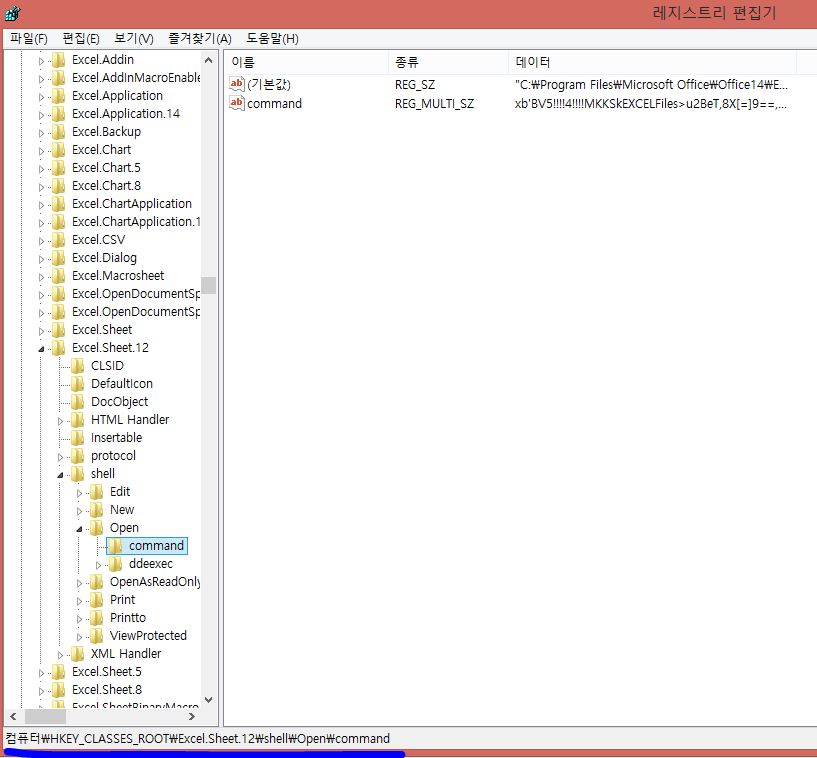
ddeexec 폴더명과 Commad 파일명을 뒤에 1을 붙여서 변경해줍니다. 원래는 삭제해도 되는데, 혹시 잘 못 되면 원복을 하려고 파일 이름을 변경했습니다.
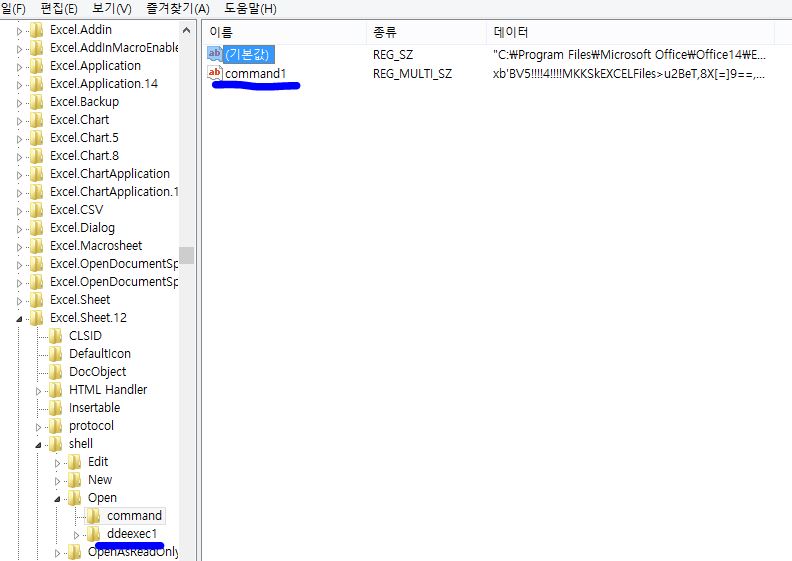
기본값을 더블 클릭하면 '문자열 편집'을 할수 있습니다. 끝에 보이는 /dde를 /en "%1" 로 변경하면 됩니다.

아래처럼 변경 후 확인을 눌러줍니다.
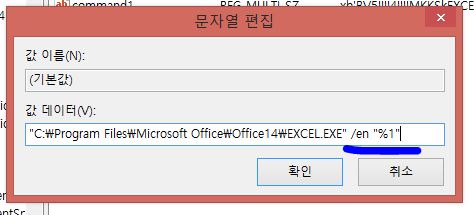
이번에는 Excel.sheet.8에서 폴더명과 파일명을 변경하시고 기본값의 문자열도 변경해 주면 됩니다.
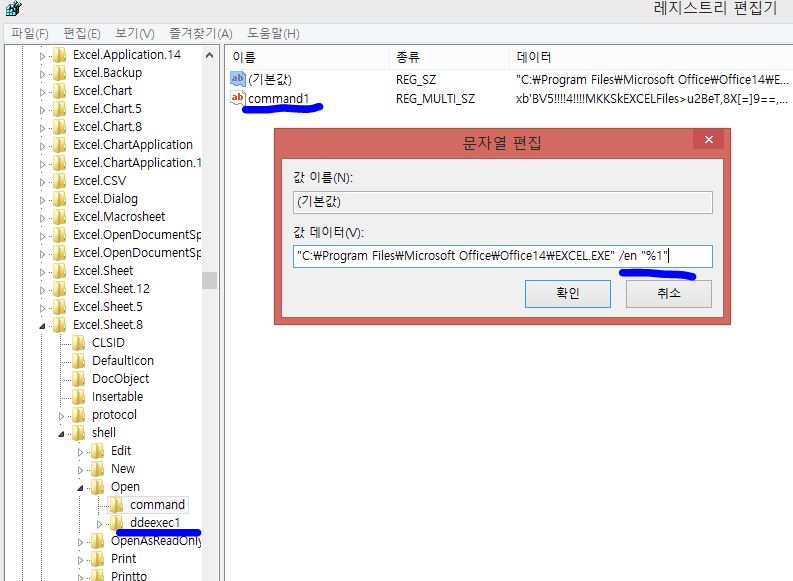
완료 후 엑셀을 열어보니 멀티로 창이 열리는 모습을 확인할 수 있었습니다.
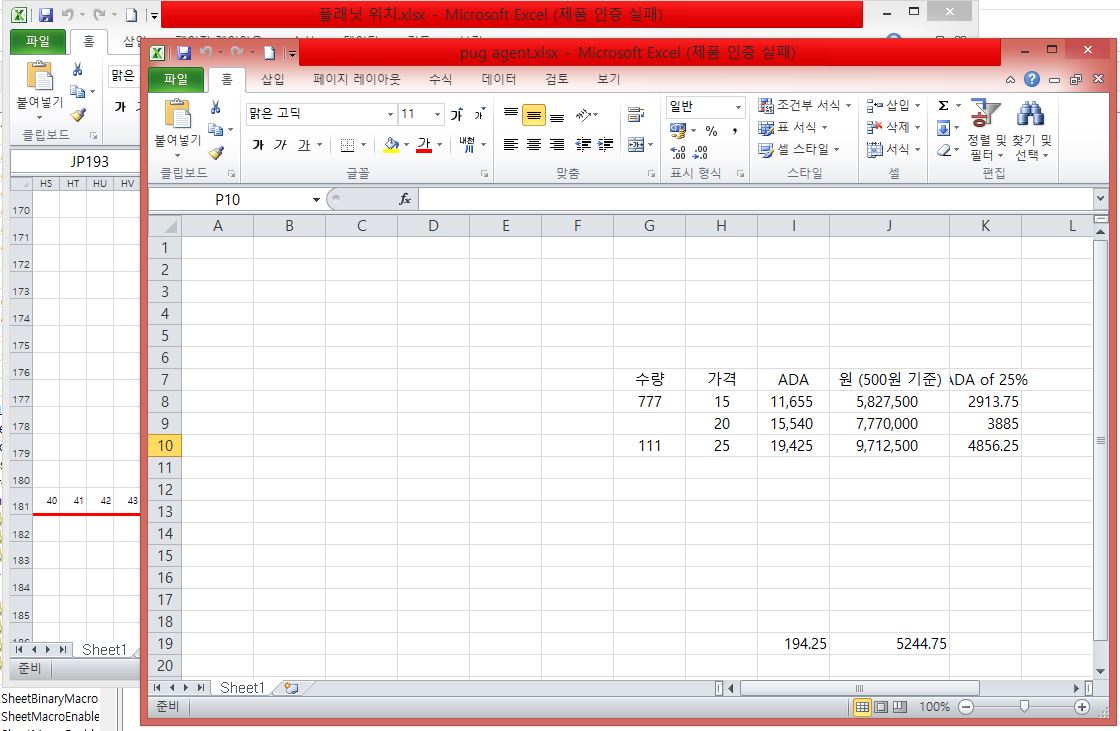
참고로 Excel.sheet 12와 8를 변경하는 이유는 12는 확장자가 xlsx, 8은 xls에 적용이 됩니다.